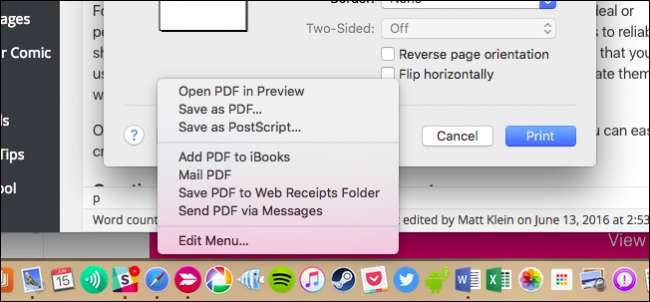
PDF-tiedoston luominen Maciin on todella helppoa, ja voit muuntaa käytännössä minkä tahansa asiakirjan nopeasti tai helposti PDF-tiedostoksi tai luoda sen tyhjästä.
Suurimmalle osalle asiakirjojen jakamista PDF on yksinkertainen tapa edetä. Riippumatta siitä, onko se ihanteellinen vai täydellinen, on selvää, että PDF on saanut lähes yleismaailmallisen vetovoiman ja sellaisenaan se on yksi parhaista tavoista jakaa asiakirjoja luotettavasti muiden kanssa. Tässä vaiheessa minkä tahansa käyttämäsi käyttöjärjestelmän pitäisi pystyä avaamaan PDF-tiedostoja.
Kuinka luoda PDF-tiedosto olemassa olevasta asiakirjasta
Oletetaan, että sinulla on täydellinen asiakirja, jonka haluat jakaa jollekulle PDF-tiedostona. Se on helppoa: meidän on vain muunnettava se, minkä OS X tekee erittäin helpoksi.
Avaa ensin asiakirja natiivisovelluksessa. Jos työskentelet Word-asiakirjan parissa, teet tämän Wordista. Haluatko PDF-tiedoston, jos verkkosivu on? Avaa se sitten Safarissa ja niin edelleen.
PDF-tiedoston luominen tapahtuu tulostusvalintaikkunan kautta, johon pääsee Tiedosto-valikosta tai käyttämällä pikanäppäintä Command + P.
Huomaa nyt Tulosta-valintaikkunan vasemmassa alakulmassa olevat “PDF” -säätimet.
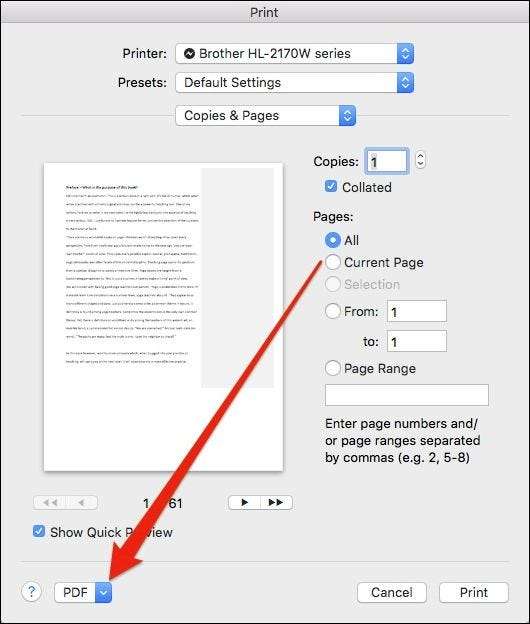
Sinun on napsautettava tätä valikkoa päästäksesi muihin vaihtoehtoihin.
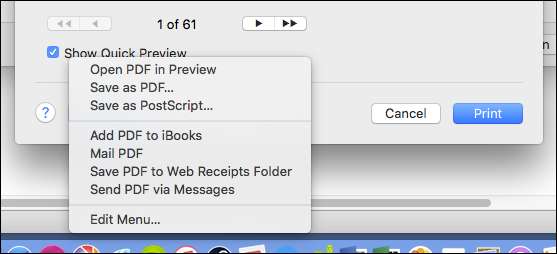
Täällä voit tutkia muutamia vaihtoehtoja, joista selvin on “Tallenna PDF-tiedostona”. Mutta on myös muita, jotka voivat suoraan luoda ja lähettää sähköpostia Mail-sovelluksen kautta tai lähettää sen Viestien kautta.
Oletetaan kuitenkin, että haluat vain tallentaa asiakirjan PDF-tiedostona. Se on melko yksinkertaista. Valitse vain Tallenna PDF-muodossa, anna sille nimi (vähintään) sekä muut valinnaiset tiedot, kuten aihe ja kaikki avainsanat, jotka haluat lisätä PDF-tiedoston löytämisen helpottamiseksi myöhemmin .
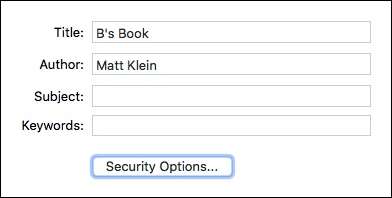
Suojausvaihtoehdot ovat myös tärkeä huomioitava asia. Niiden avulla voit vaatia salasanan asiakirjan avaamiseen ja lisätä uusia suojaustasoja, mukaan lukien vaatia salasanaa tekstin, kuvien ja muun sisällön kopioimiseksi sekä tulostamiseksi. Voit valita yhden, toisen tai molemmat.
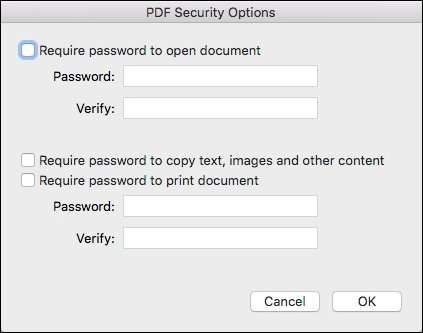
Kuinka luoda PDF-tiedosto kuvista ja asiakirjoista esikatselussa
Katimme kuinka muuntaa kuvat PDF-muotoon , mutta sano, että haluat yhdistää useita asiakirjoja ja / tai kuvia yhdeksi PDF-tiedostoksi. Voit tehdä sen käyttämällä esikatselua.
Otetaan eteenpäin ja otetaan tekstitiedosto ja muunnetaan se Tulosta-valintaikkunasta, kuten yllä on esitetty. Vain tällä kertaa valitsemme "Avaa PDF esikatselussa".
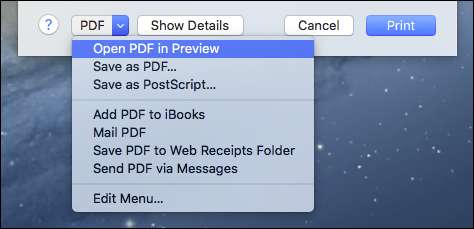
On tärkeää ymmärtää, että et voi muokata vasta muunnettua asiakirjaa esikatselussa - voit yhdistää vain olemassa olevat tiedostot. Joten sinun on varmistettava, että olet kirjoittanut haluamasi sisällön, ennen kuin avaat sen esikatselussa. Nyt voit mennä eteenpäin ja lisätä muita asiakirjoja tai kuvia uusina sivuina.
Vedä vain seuraava tiedosto - tässä tapauksessa käytämme kuvaa sivuna 2 esikatselun sivupalkkiin. Kuvaa ei lisätä olemassa olevalle sivulle, vaan se sijoitetaan niiden väliin.
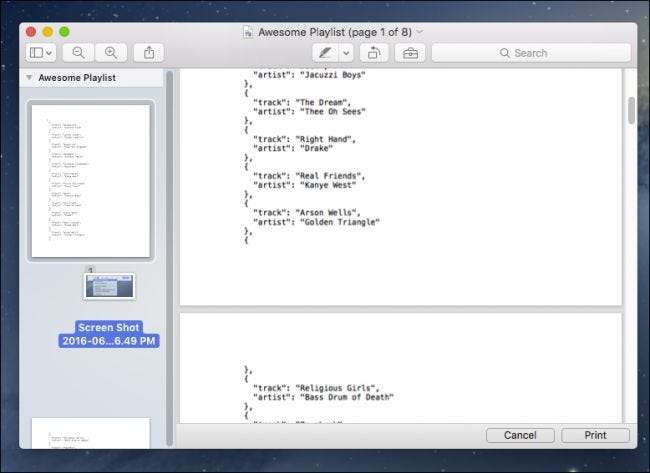
Jos et ole tyytyväinen kuviesi järjestykseen, voit vetää ne tarpeidesi mukaan.
LIITTYVÄT: Kuinka saada OS X: n Finder-tunnisteet toimimaan sinulle
Joten kun kaikki on lajiteltu ja järjestetty mieleisekseen, on aika tallentaa äskettäin suunniteltu PDF-tiedosto, jonka voit tehdä yksinkertaisesti painamalla näppäimistön Komento + S tai valitsemalla valikkoriviltä Tiedosto> Tallenna.
Paras tapa jakaa täysin muotoiltu asiakirja on tietysti yksinkertaisesti tulostaa se PDF-tiedostona, mutta jos haluat yksinkertaisesti sisällyttää kuvien sisäiset ohjeet tai tarjota tarinoita jollekin luomaan diaesityksen, yhdistämällä sitten teksti ja kuvat yhdeksi PDF-tiedostoksi on hieno hölynpöly tapa tehdä se. Tämä varmistaa, ettet törmää ärsyttäviin yhteensopivuusongelmiin.







